Paano Gumawa ng Digital Signature nang Libre (Handwritten at Typed)
Kapag kailangan mong pumirma sa isang mahalagang elektronikong dokumento, at ipadala ito pabalik sa pamamagitan ng email kaagad. Karaniwan, kailangan mong i-print, lagdaan, i-scan, at i-upload ang dokumento bago ito ipadala. Ito ay hindi lamang pag-ubos ng oras kundi isang pag-aaksaya din ng papel, at kailangan mong magkaroon ng isang printer.
Sa katunayan, maaari kang lumikha ng isang digital na lagda upang mapirmahan ang mga dokumento online. Nakakatulong ito na gawing simple ang mga manu-manong proseso na may maraming pisikal na papeles at mapahusay ang kahusayan.
Gayunpaman, ang paglikha ng isang de-kalidad na electronic lagda na may transparent na background tumatagal ng trabaho.
Gagabayan ka ng artikulong ito kung paano gumawa ng digital signature sa ilang pag-click. Mas gusto mo man na gumawa ng isang sulat-kamay na lagda o isang nai-type, magagawa mo ito nang madali. Sa ganitong paraan, madali mong ma-e-sign ang iyong mga dokumento sa Word, PDF, Excel, atbp.
Magsimula na tayo.
Paano Gumawa ng Digital Signature mula sa Imahe?
Upang lumikha ng isang sulat-kamay na lagda, gamit ang AnyEraser Digital Signature Creator Ang online na tool ay mabilis na magagawa ito nang walang anumang mga kasanayan sa pag-edit ng imahe. Gumagamit ang tool na ito ng advanced na teknolohiya ng AI upang alisin ang background mula sa iyong signature na imahe, na lumilikha ng de-kalidad at tunay na digital signature nang libre.
Paano lumikha ng digital na lagda mula sa imahe? Sundin ang mga simpleng hakbang upang makamit ito:
- Hakbang 1. Isulat ang iyong lagda gamit ang isang itim na marker pen sa isang blangkong papel. Siguraduhin na ang papel ay may solidong kulay na background na walang mga linya o grids.
- Hakbang 2. Kumuha ng HD na larawan ng iyong lagda gamit ang iyong telepono. Mangyaring tumuon sa pirma kapag kumukuha ng larawan, para magamit mo ang AnyEraser Digital Signature Creator upang maiproseso nang maayos ang larawan. Kung gusto mong gamitin ang digital signature sa iyong laptop, mangyaring ipadala ang signature na larawan sa iyong computer.
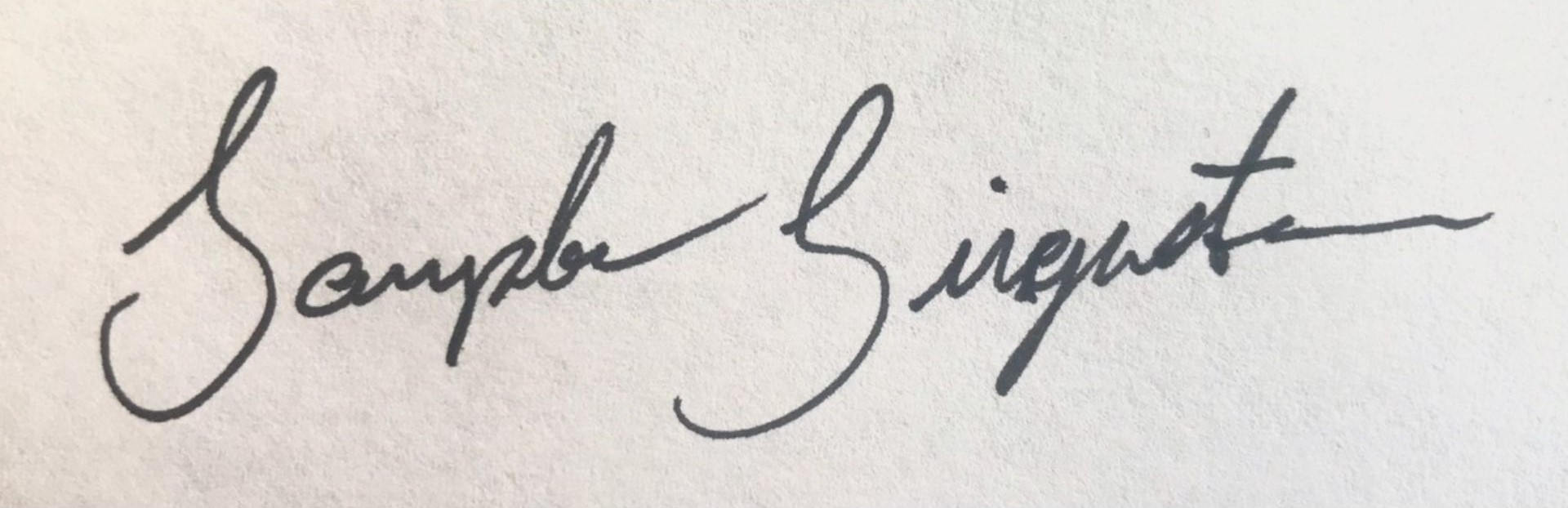
- Hakbang 3. Pumunta sa AnyEraser Digital Signature Creator sa iyong computer o mobile phone, at i-upload ang signature na larawan.
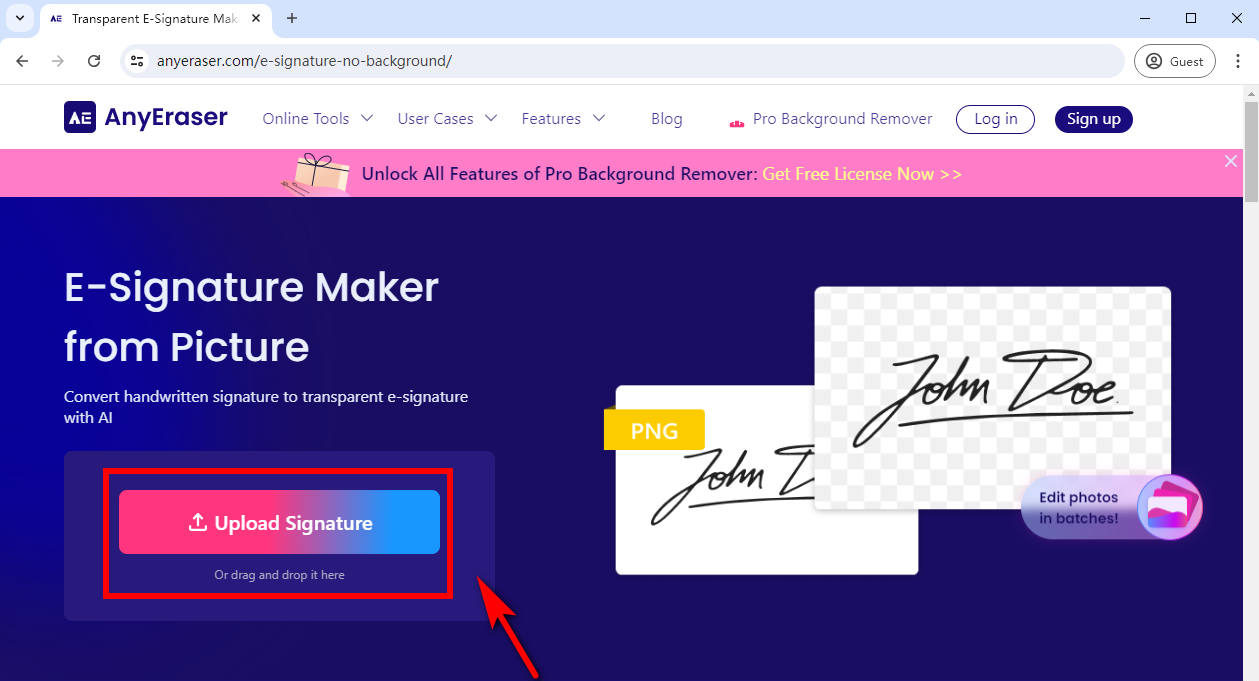
- Hakbang 4. Awtomatikong aalisin ng AnyEraser Signature Extractor ang background mula sa iyong signature na larawan sa ilang segundo.
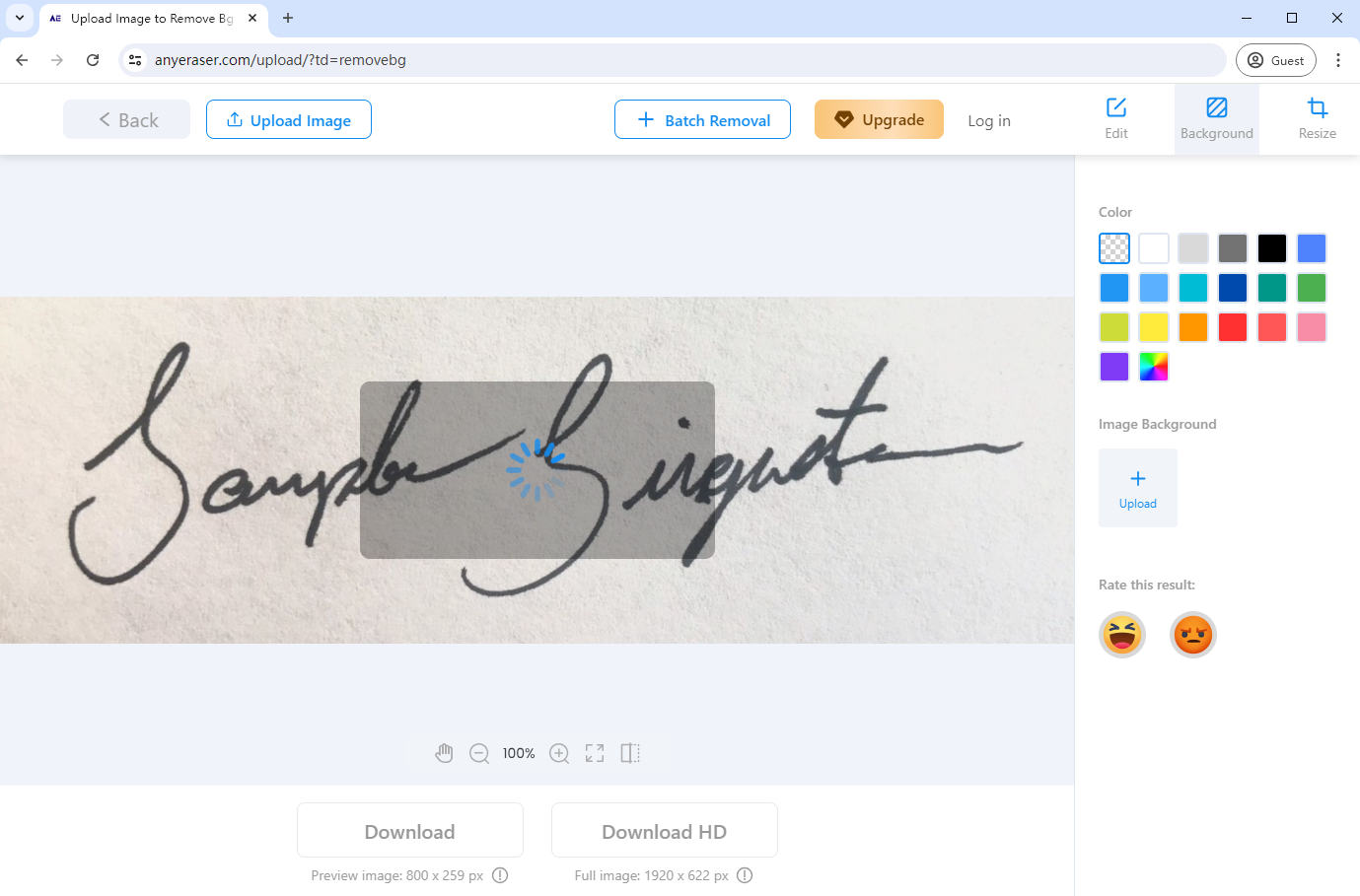
- Hakbang 5. Sa sandaling magawa ang lagda na may transparent na background, maaari mo itong i-download sa isang PNG na imahe at gamitin ang digital na lagda sa anumang dokumentong nangangailangan ng electronic na lagda.
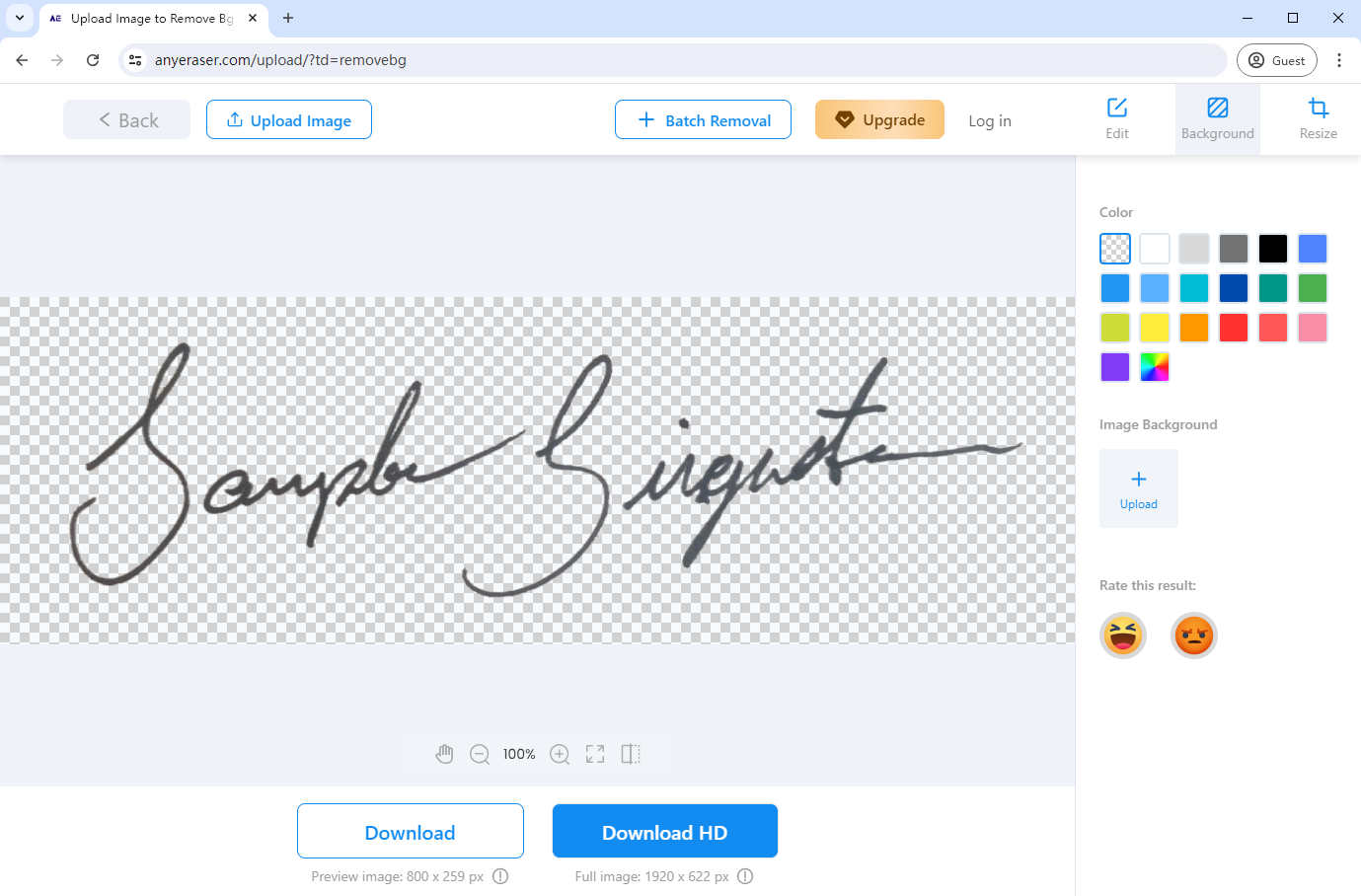
Pros:
1. Pinapanatili ng tool na ito ang orihinal na kalidad ng iyong sulat-kamay na signature na larawan.
2. Ligtas na gamitin ang AnyEraser Digital Signature Maker, dahil pinapayagan ka nitong gumawa ng digital signature nang hindi kinakailangang mag-upload ng anumang sensitibong dokumento. Tinitiyak nito na ang impormasyon ay mananatiling kumpidensyal.
3. Maaaring i-save ang digital signature na nilikha bilang isang PNG na imahe upang magamit ito sa pangkalahatan sa anumang uri ng dokumento.
cons:
1. Kailangan mong ihanda nang maaga ang iyong signature picture.
Paano Gumawa ng Digital Signature Online nang Libre?
SignWell ay isang electronic signature generator. Ito ay medyo madaling gamitin at nag-aalok ng isang tapat at user-friendly na karanasan. Hinahayaan ka ng tool na ito na lumikha ng isang digital na lagda online nang libre sa pamamagitan lamang ng pagguhit o pag-type ng iyong lagda.
Sundin ang mga hakbang kung paano gumawa ng electronic signature online nang libre:
- Hakbang 1. Nag-aalok ang SignWell ng 2 paraan para gumawa ng electronic signature: sa pamamagitan ng pagguhit o pag-type ng iyong signature. Dito, kinukuha namin ang "Typing Signature" bilang isang halimbawa. Una sa lahat, pumunta sa SignWell at i-click ang “Uri ng Lagda.”
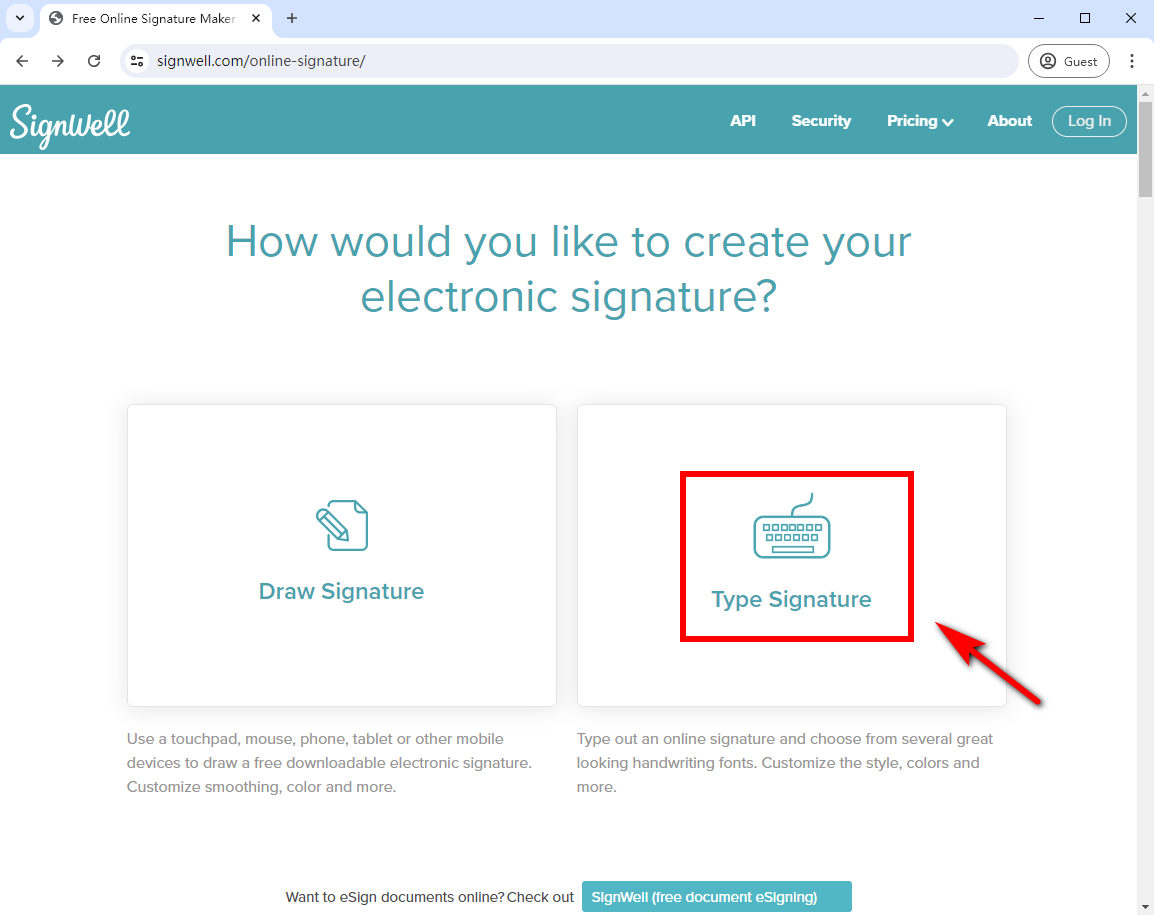
- Hakbang 2. I-type ang iyong pirma sa text box, pagkatapos ay i-click ang “IPAGPATULOY.”
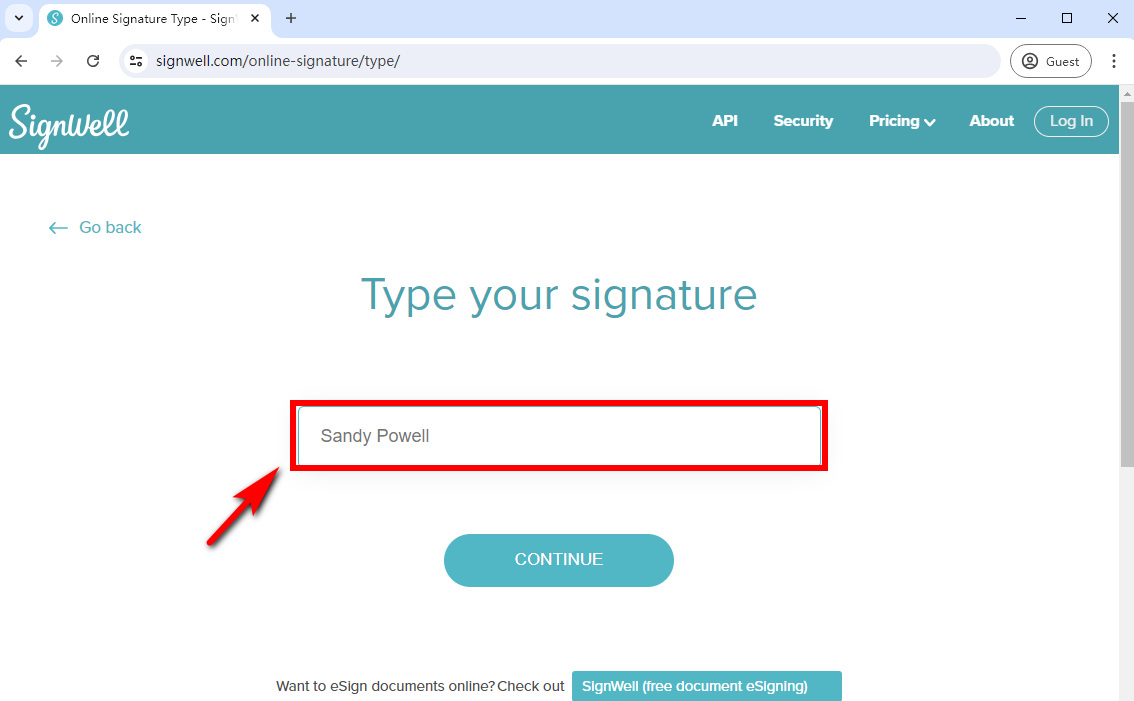
- Hakbang 3. Pagkatapos, awtomatikong bubuo ng maraming magkakaibang signature font ang SignWell online signature maker, at pipili ng font na gusto mo.
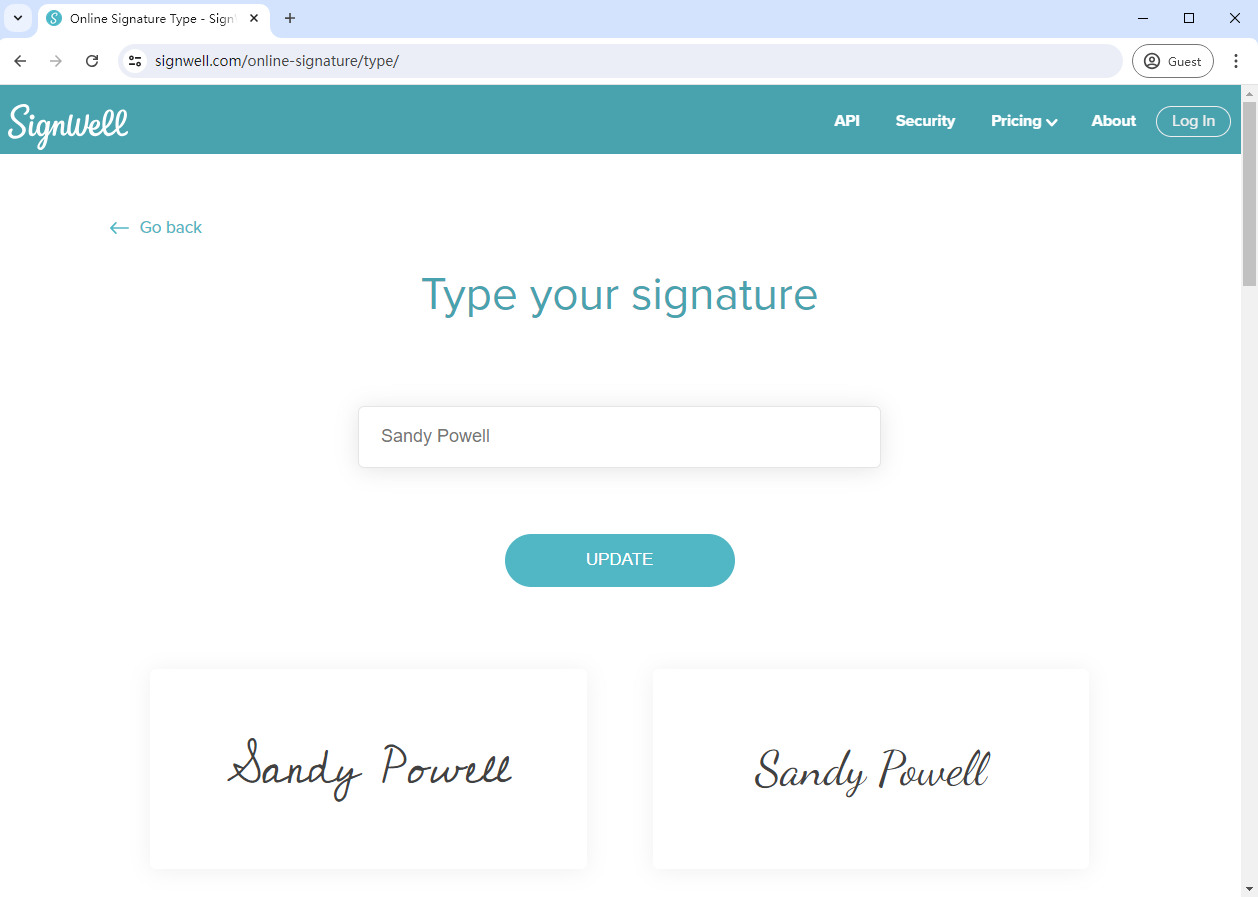
- Hakbang 4. I-customize ang slant at kulay ng signature font, at i-click ang “SAVE” para i-save ang iyong digital signature.
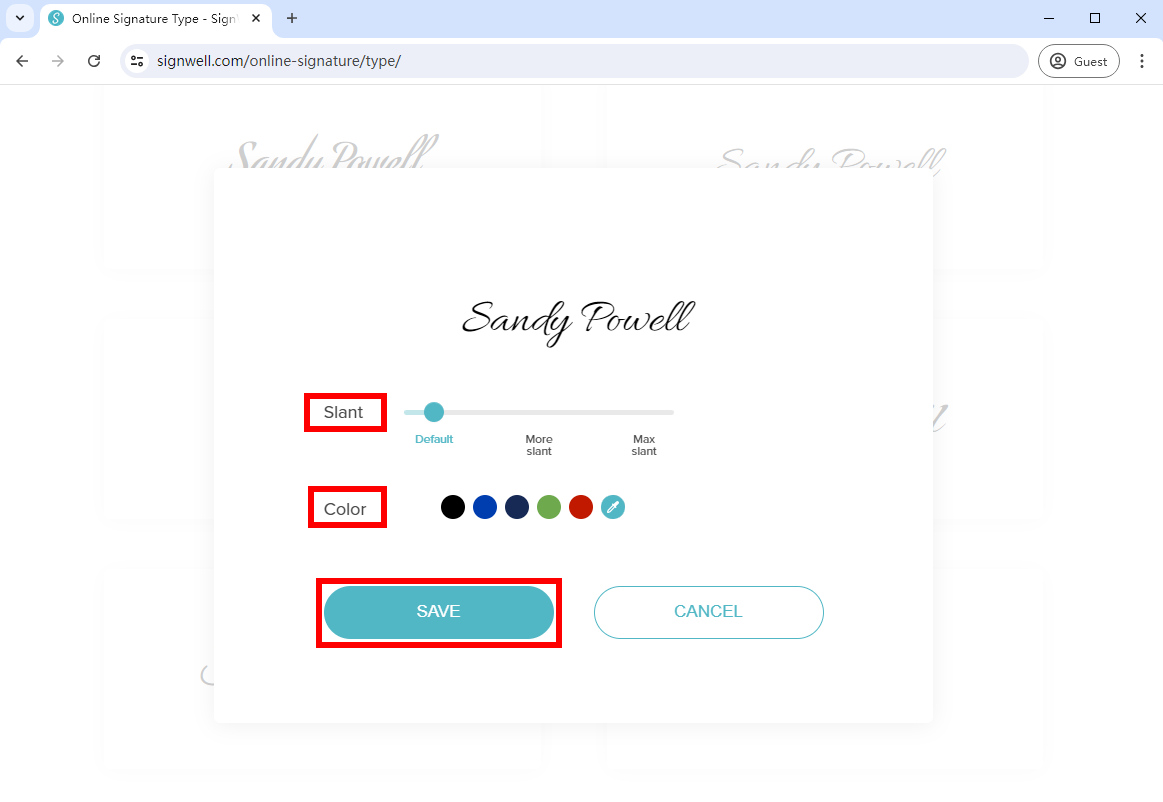
- Hakbang 5. I-enable ang button na "Transparent na background" at i-download ang iyong electronic signature sa isang PNG na larawan upang lagdaan ang dokumento.
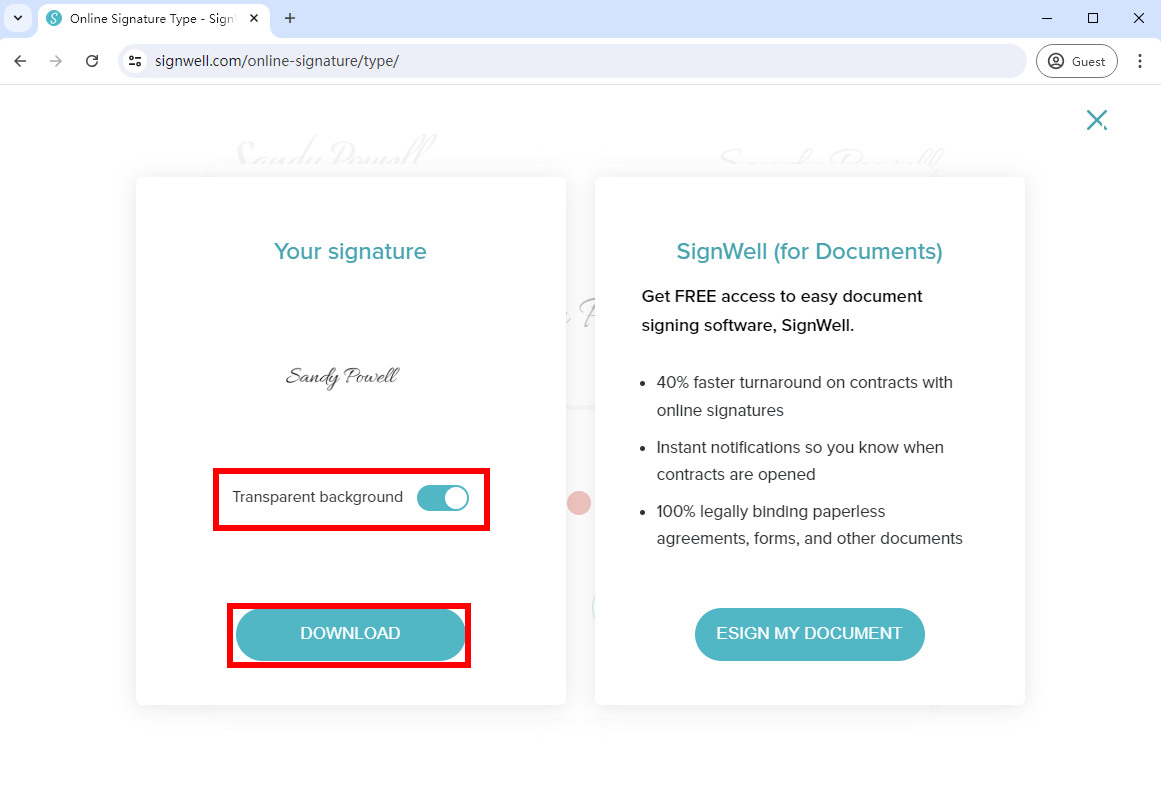
Pros:
1. Ang nilikhang digital na lagda ay maaaring i-save bilang isang PNG na imahe upang maaari mong lagdaan ang mga dokumento kahit saan, anumang oras.
2. Maaari mong i-customize ang kulay o slant kapag gumagawa ng electronic signature.
cons:
1. Nabigo ang SignWell online signature maker na gumawa ng digital signature mula sa isang imahe.
Paano Gumawa ng Digital Signature sa PDF?
Sa pagiging popular ng mga electronic signature, nagiging mas madalas para sa mga negosyo at indibidwal na gumamit ng mga electronic na lagda sa mga PDF na kontrata.
Adobe Acrobat online na Fill & Sign tool ay isang digital signature creator. Nagbibigay ito ng mahusay na paraan upang lumikha ng isang natatanging electronic signature sa isang PDF file at makatipid ng oras kapag pumipirma ng mga online na dokumento.
Paano lumikha ng isang digital na lagda sa Adobe? Sundin ang mga simpleng hakbang para gumawa ng digital signature gamit ang Adobe Fill & Sign tool:
- Hakbang 1. Pumunta sa Adobe Acrobat online na Fill & Sign tool at mag-upload ng PDF na dokumento na gusto mong lagdaan.
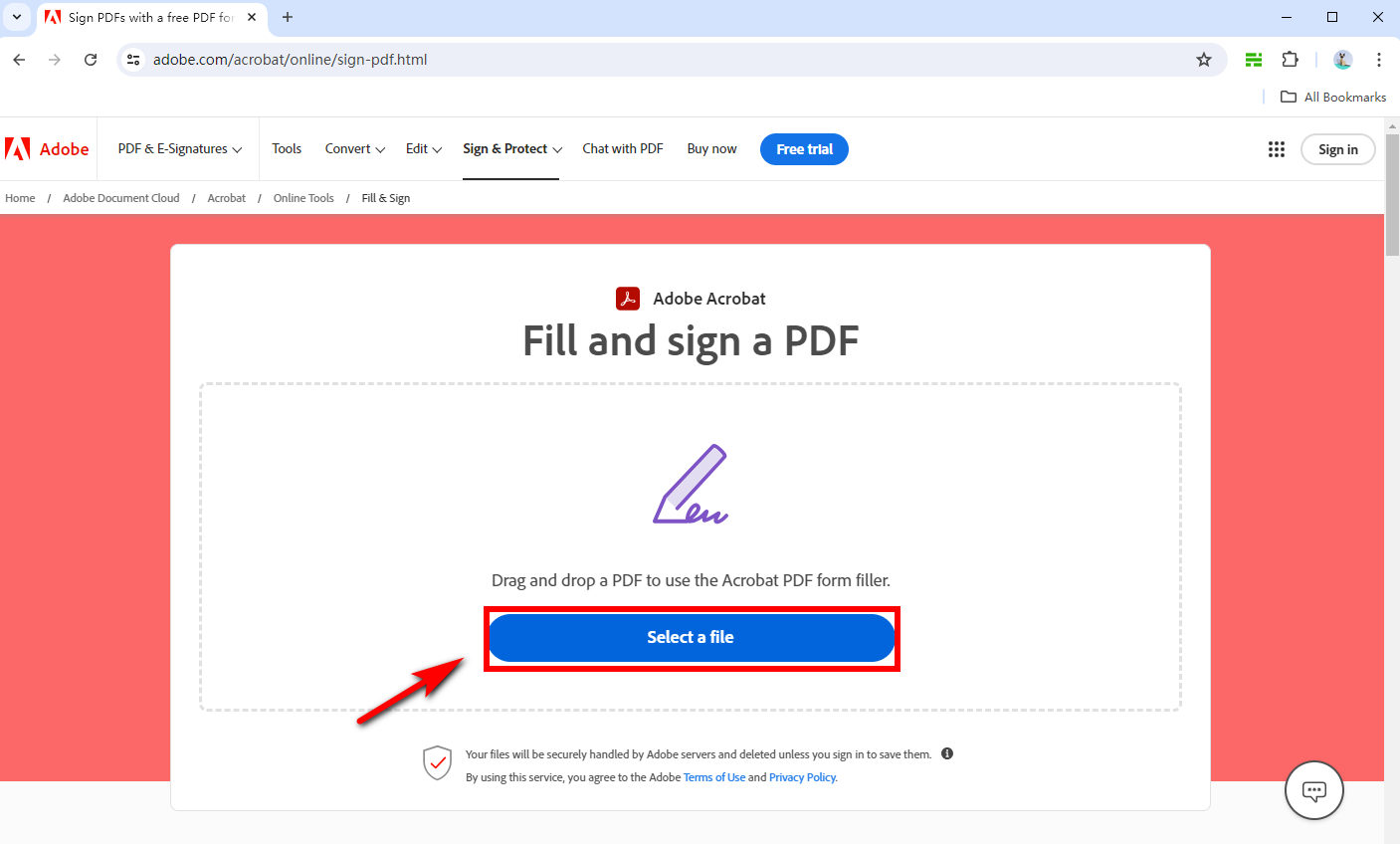
- Hakbang 2. Piliin ang “Magdagdag ng lagda” sa sign panel, pagkatapos ay piliin na i-type ang iyong pangalan, iguhit ang iyong lagda, o mag-upload ng larawan ng iyong sulat-kamay na lagda.
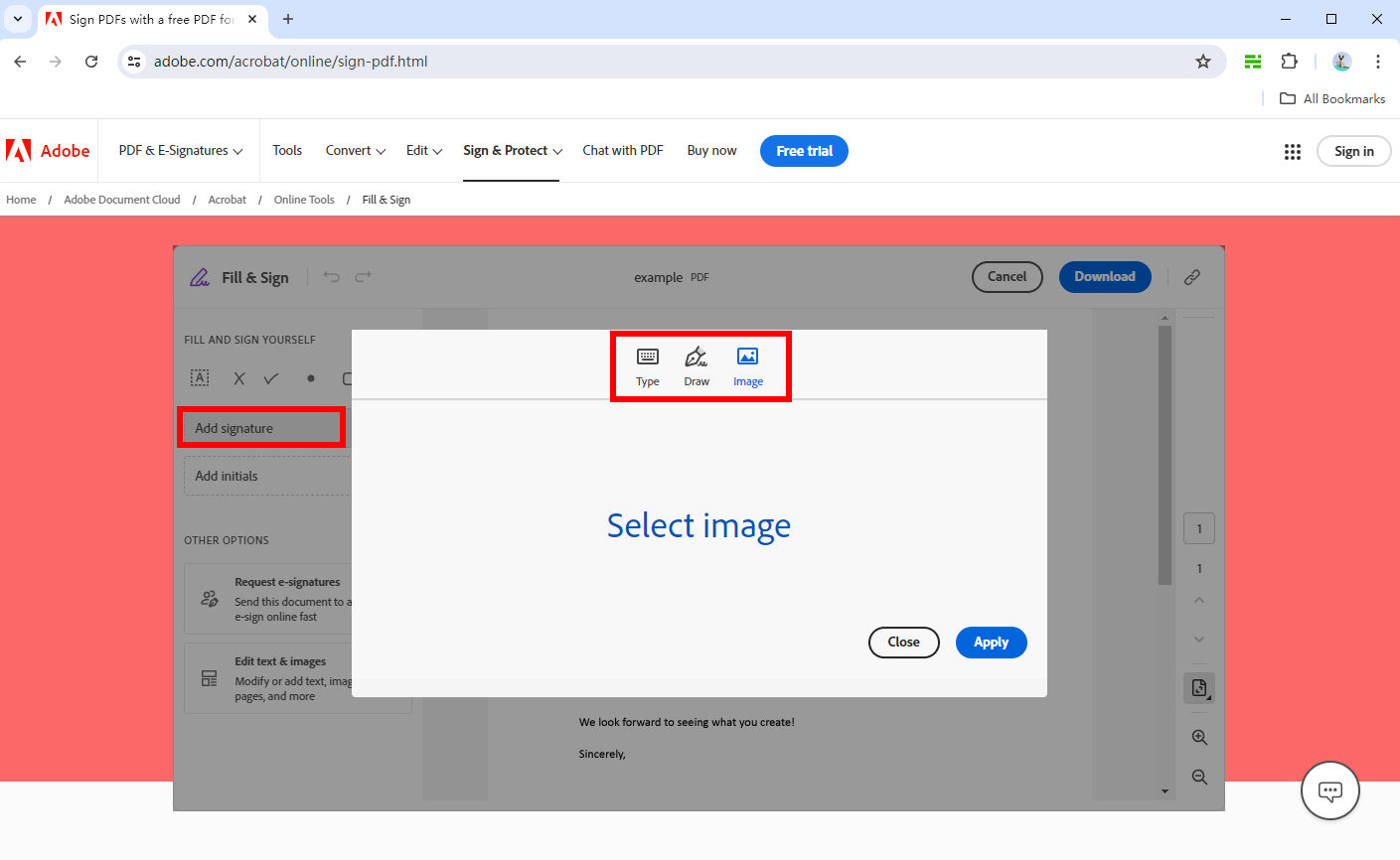
- Hakbang 3. Sa sandaling magawa ang digital signature, maaari kang pumunta sa sign panel at i-right-click ang nilikhang electronic signature upang i-save ito bilang isang PNG na imahe. O maaari mong baguhin ang laki ng lagda at ilagay ito sa lugar ng lagda.
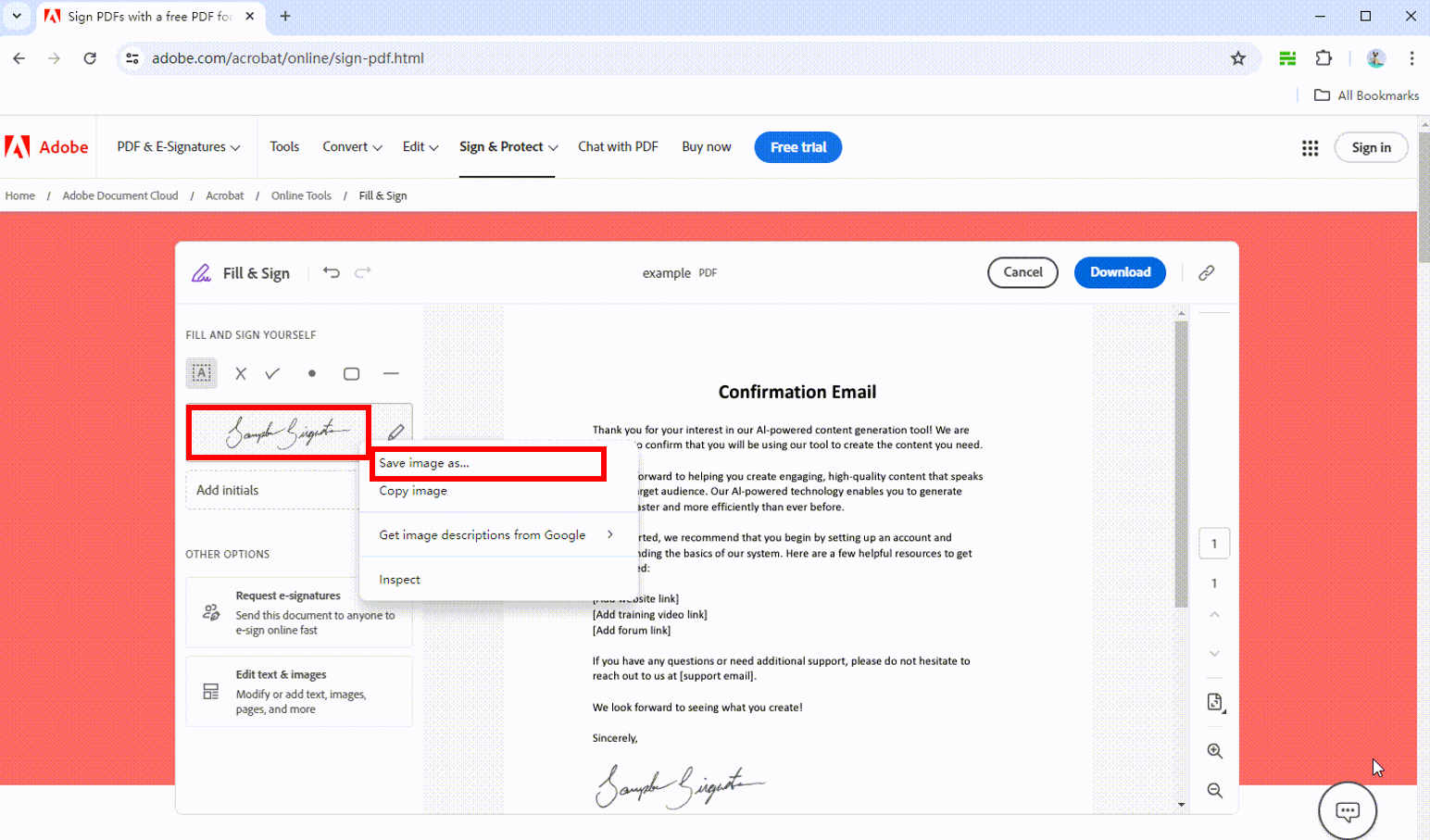
Pros:
1. Matapos magawa ang electronic signature, maaari mo itong i-save bilang PNG na imahe upang magamit sa susunod.
2. Maaari kang direktang mag-sign sa mga PDF file.
3. Hindi mo kailangang gumawa ng account bago punan at pirmahan ang iyong PDF file.
cons:
1. Hindi mo maaaring i-customize ang font kapag nagta-type ng lagda.
2. Hindi ito angkop para sa pagproseso ng mga signature na larawan na may mga kumplikadong background o linya.
Tip:
Para sa isang buo na digital na lagda, ang AnyEraser E-Signature Maker online na tool ay inirerekomenda. Maaari itong lumikha ng kumpletong digital signature na may malinis at transparent na background.
Paano Gumawa ng Electronic Signature sa Word?
Kung ikukumpara sa mga tool na nabanggit sa itaas, ang Microsoft Word ay kilala sa lahat. Ang pinakamahusay na paraan upang mapirmahan ang isang dokumento ng Word ay ang gumawa ng lagda sa Word. Makakatulong ito sa iyong mahusay na lagdaan ang mga kontrata, liham, invoice, atbp., sa anyo ng Word. Para mabilis mong mapirmahan at maipadala muli ang mga dokumentong natanggap mo sa pamamagitan ng email.
Paano gumawa ng digital signature sa Word? Sundin ang mga simpleng hakbang na ito, at ang gawain ay gagawin sa lalong madaling panahon:
- Hakbang 1. Una, isulat ang iyong lagda gamit ang isang itim na panulat sa papel.
- Hakbang 2. Pagkatapos, kumuha ng larawan ng iyong lagda gamit ang iyong telepono at ipadala ang larawan ng lagda sa iyong computer.
- Hakbang 3. Buksan ang Microsoft Word, i-click ang "Insert" sa itaas na bar, pagkatapos ay i-click ang "Pictures," piliin ang "This Device," at i-upload ang iyong signature photo.
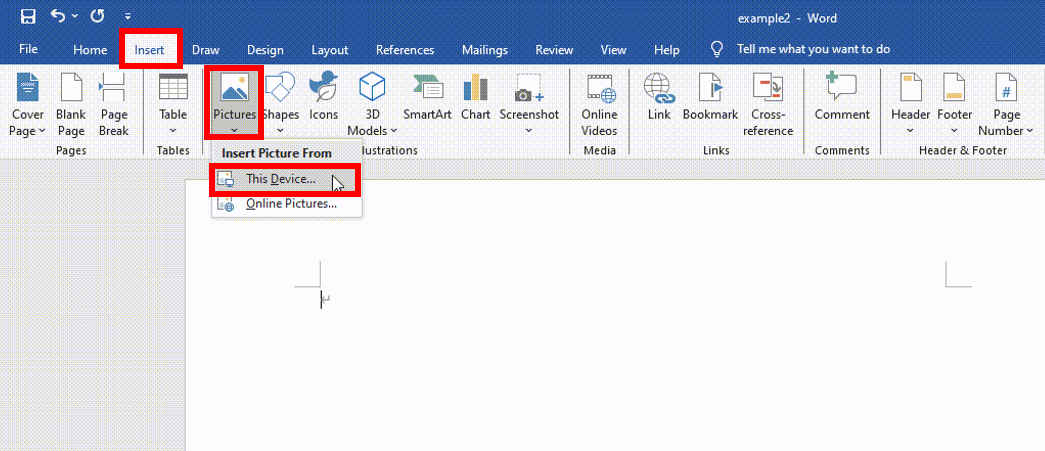
- Hakbang 4. Sa seksyong Format ng Larawan ng tuktok na bar, i-click ang "I-crop" upang i-crop ang anumang hindi gustong mga lugar.
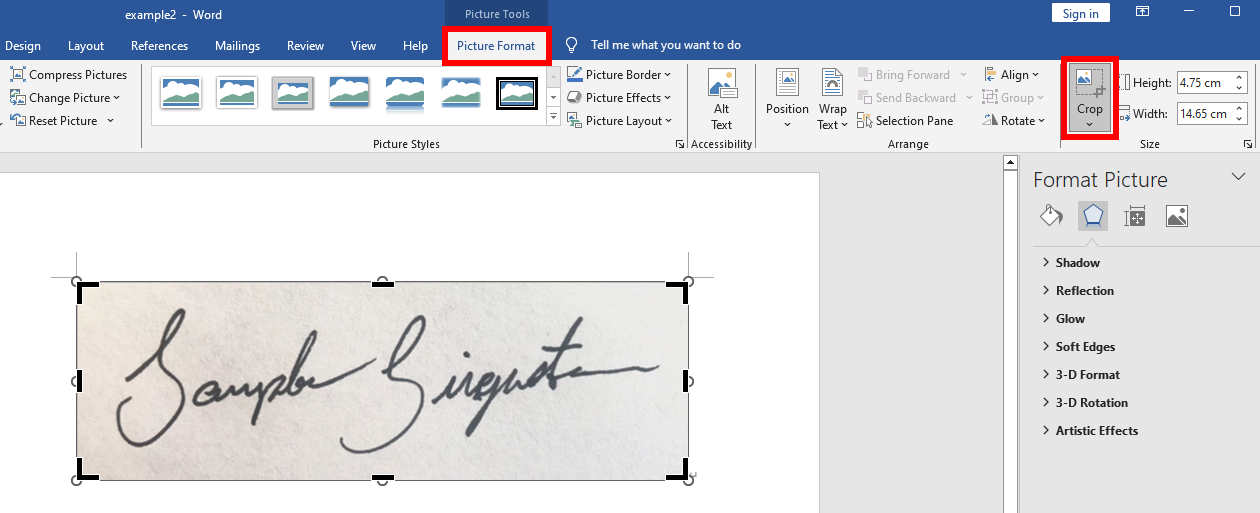
- Hakbang 5. I-click ang “Corrections,” at piliin ang “Picture Corrections Options.”
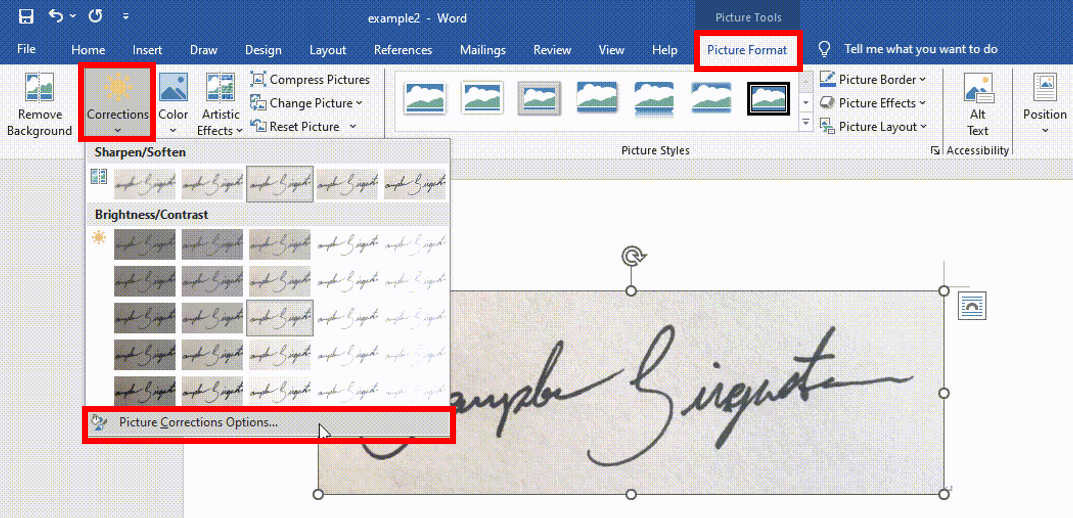
- Hakbang 6. Itakda ang "Sharpness" sa 100% at "Brightness" sa 60-90%.
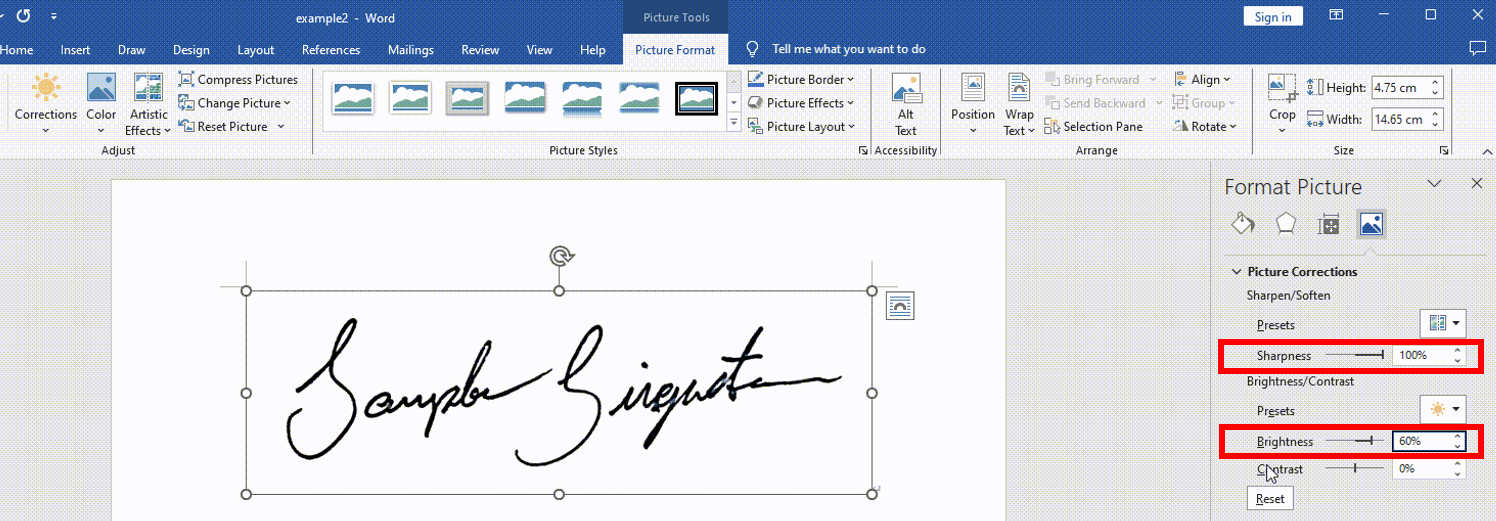
- Hakbang 7. I-click ang "Kulay," piliin ang filter ng kulay na ito upang gawing itim, o muling kulayan ito.
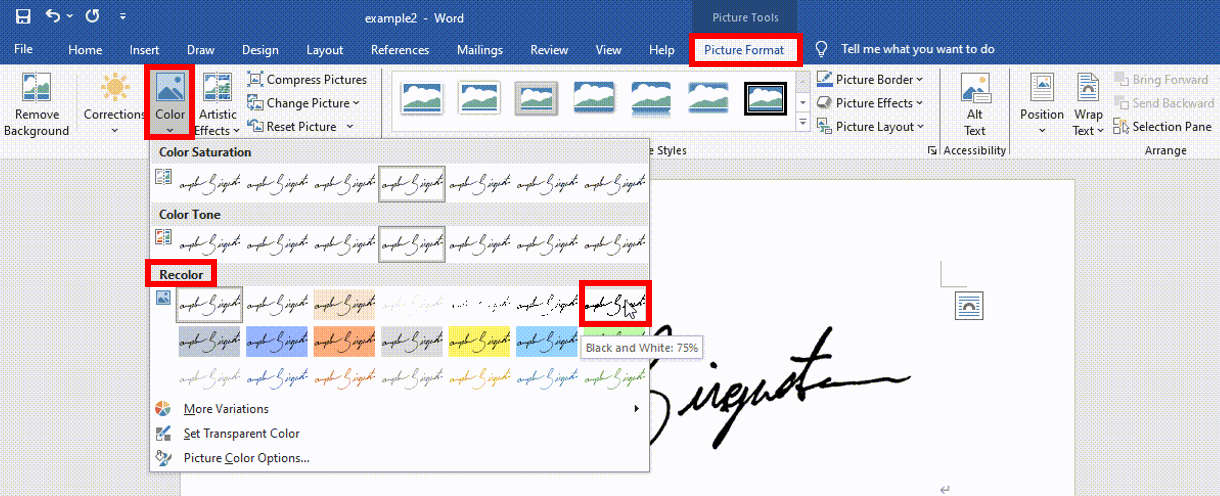
- Hakbang 8. I-right-click ang nilikhang digital na lagda at i-save ito bilang isang JPEG na imahe.
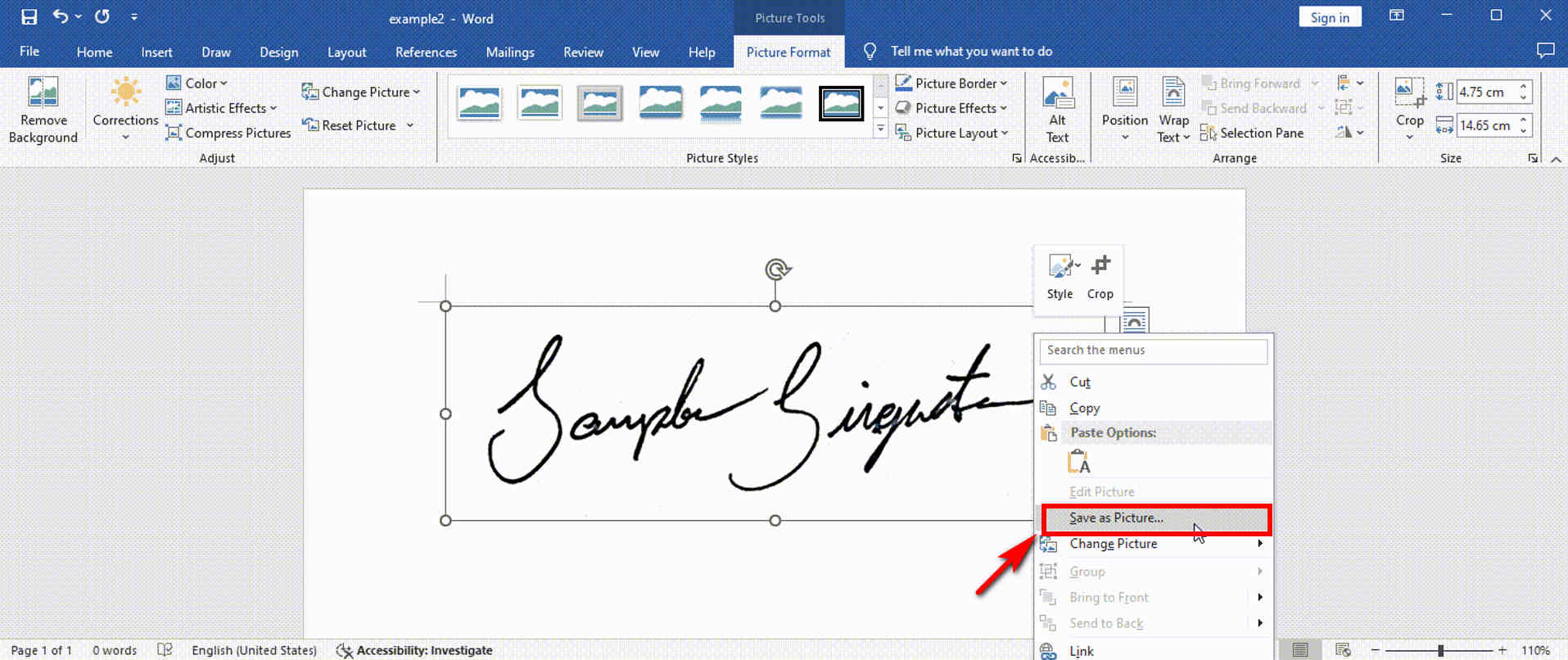
Pros:
1. Ang electronic signature na ginawa sa Word ay nagbibigay-daan sa iyong lagdaan ang iba pang mga dokumento ng Word nang madali.
2. Maaari mong ilagay ang nilikha na larawan ng lagda sa likod ng teksto upang makamit ang isang mas mahusay na epekto ng lagda.
cons:
1. Ito ay hindi angkop para sa paghawak ng isang signature na imahe na may mga kumplikadong background o linya.
2. Ang nilikhang lagda ay maaari lamang i-save bilang isang imahe na may puting background, kaya hindi masyadong magiliw na mag-sign ng mga file sa ibang mga format ng dokumento.
Tips
Bukod sa paglikha ng isang digital na lagda, maaari ka ring interesado sa kung paano magdagdag ng sulat-kamay na lagda sa Word.
Konklusyon
Sa kabuuan, ang 4 na madaling gamitin na tool ay makakatulong sa iyo na gumawa ng digital signature nang walang kahirap-hirap. Sa kanila, AnyEraser Digital Signature Creator ay ang pinaka inirerekomenda dahil mabilis itong makakagawa ng electronic signature na may mataas na resolution. Bukod dito, dalubhasa ito sa pagproseso ng mga signature na larawan na may mga kumplikadong background o linya. Higit pa rito, pinapayagan ka ng tool na ito na i-save ang nilikhang digital signature na may transparent na background, na ginagawang madali ang pag-sign sa anumang dokumento.
Kaya, subukan ito ngayon at lumikha ng iyong natatangi at propesyonal na digital na lagda!
FAQ
1. Paano ko idi-digitize ang aking sulat-kamay na lagda?
1. Kumuha ng larawan ng sulat-kamay na lagda.
2. I-upload ang signature na larawan sa AnyEraser Digital Signature Maker upang alisin ang background ng lagda sa 1 click.
3. I-download ang nilikhang digital signature sa isang PNG na imahe.
2. Paano gumawa ng electronic signature sa PDF?
Madali kang makakabuo ng iyong sariling electronic signature gamit ang Adobe online na Fill & Sign tool :
1. Mag-upload ng PDF file na gusto mong lagdaan.
2. Piliin ang Magdagdag ng lagda sa sign panel, pagkatapos ay piliin na mag-type, gumuhit, o mag-upload ng larawan ng iyong lagda.
3. Maaari kang pumunta sa sign panel at i-right click ang nilikhang electronic signature para i-save ito bilang PNG na imahe.
3. Paano ka gagawa ng digital na imahe ng iyong lagda?
1. Kumuha ng larawan ng iyong sulat-kamay na lagda.
2. I-upload ang signature na larawan sa AnyEraser E-Signature Maker upang alisin ang background ng lagda sa 1 click.
3. I-download ang nilikhang lagda na may transparent na background sa isang PNG na larawan.
4. Paano lumikha ng electronic signature online nang libre?
Maaari kang lumikha ng isang digital na lagda sa ilang segundo nang libre gamit ang SignWell online na tool:
Kung pipiliin mong gumuhit ng isang lagda, i-click lamang ang I-SAVE upang i-save ang iyong digital na lagda pagkatapos ng pagguhit. Kung pipiliin mong mag-type ng lagda, sundin ang mga hakbang:
1. I-type ang iyong lagda, pagkatapos ay i-click ang MAGPATULOY.
2. Pagkatapos, ang SignWell online e signature maker ay bubuo ng maraming iba't ibang signature font na maaari mong piliin.
3. I-customize ang slant at kulay ng signature font, at i-click ang SAVE para i-save ang iyong digital signature sa isang PNG na imahe.


